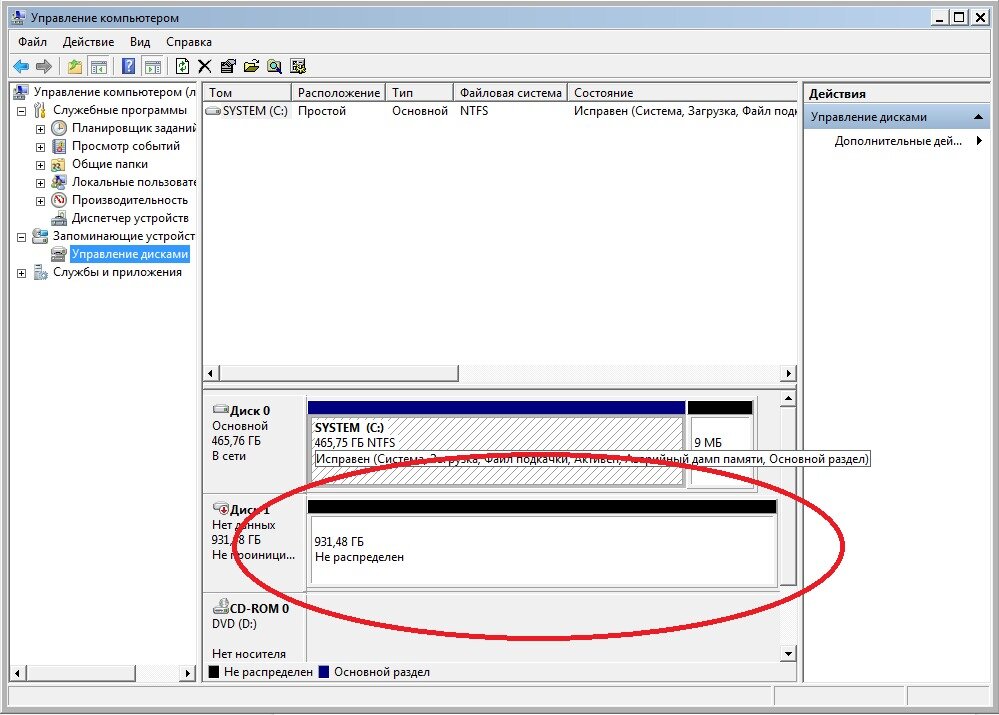 Сегодня достаточно часто встречаются проблемы при загрузке операционной системы. Это никак не связано с ее работоспособностью. Иногда возникают ситуации, когда жесткий диск вообще не инициализируется или возникают другие проблемы. В данном материале мы рассмотрим несколько вполне типичных ситуаций, а также решения, которые могут к ним применяться. Стоит сразу оговориться, что в данной статье не будут рассматриваться вопросы, связанные с физическим износом или поломками жесткого диска. Также не будут рассматриваться вопросы, связанные с вирусным заражением.
Сегодня достаточно часто встречаются проблемы при загрузке операционной системы. Это никак не связано с ее работоспособностью. Иногда возникают ситуации, когда жесткий диск вообще не инициализируется или возникают другие проблемы. В данном материале мы рассмотрим несколько вполне типичных ситуаций, а также решения, которые могут к ним применяться. Стоит сразу оговориться, что в данной статье не будут рассматриваться вопросы, связанные с физическим износом или поломками жесткого диска. Также не будут рассматриваться вопросы, связанные с вирусным заражением.
Не инициализируется жесткий диск: возможные проблемы
Наибольшее распространение получила ситуация, связанная с возникновением поломок. Но об этом будет сказано позже. На данный момент можно определить несколько вариантов проблем, из-за которых жесткий диск вообще не определяется или инициализируется неправильно. Среди всего того, что описывается в интернете, встречается несколько наиболее распространенных ситуаций:
— неисправность диска;
— неправильный приоритет загрузки в BIOS;
— сбои операционной системы;
— ошибки на диске.
Что делать, если жесткий диск не инициализируется?
Прежде всего, давайте рассмотрим наиболее распространенную ошибку. Предположим, имеется ситуация, при которой не инициализируется жесткий диск WD. Система в этом случае просто «плюется». Возникает сообщение о том, что жесткий диск не инициализируется (ошибка CRC). Это может свидетельствовать о том, что в системном разделе произошел сбой. Это может быть никак не связано с состоянием жесткого диска. Для начала, когда при загрузке система выдает сообщение о том, что жесткий диск не инициализируется, и загрузка операционной системы становится невозможна, необходимо проверить параметры старта в первичной системе ввода/вывода или BIOS. Пользователь при получении сообщения, скорее всего, увидит уведомление с указанием того, что устройство загрузки операционной системы не было найдено. В этом случае напрашивается самое простое решение – включить первоначальную загрузку с жесткого диска в параметрах BIOS.
Использование собственных средств системы
При возникновении сбоя загрузки для начала рекомендуется проверить контрольные суммы записей CRC, о которых уже говорилось ранее. Данная ошибка может быть сродни тем, что иногда наблюдаются при попытке распаковки не до конца загруженных архивов в программе Win RAR. Ситуация в принципе та же самая. Однако при загрузке системы, если она функционирует, изначально следует просто выполнить проверку диска с выбором опции автоматического устранения ошибок. Ясно, что заниматься форматированием системного раздела в данном случае нельзя.
Что делать, если Windows загружается со съемного носителя?
Старт операционной системы может осуществляться и со съемного устройства. В этом случае проверку необходимо произвести сразу же, не откладывая дела в долгий ящик. Для этой цели можно использовать как встроенные команды операционной системы, так и сторонние программы. В наиболее простом случае, когда вторая система находится на виртуальном диске, можно осуществить проверку при помощи команды chkdisk с указанием метки диска. Практика показывает, что проблема обычно заключается не в этом. Если же отказывается инициализироваться внешний жесткий диск, то для начала следует проверить подключения шлейфов. Как оказывается, это не основная проблема. Может быть, для внешнего устройства просто не установлены соответствующие драйвера, или работают они некорректно. Возможно, само устройство просто не включено. Чтобы проверить работу внешнего носителя, можно использовать стандартный «Диспетчер устройств». Вызвать его можно либо в «Панели управления», либо при помощи команды devmgmt.msc в консоли «Выполнить», которая присутствует в любой операционной системе семейства Windows.
Что делать если операционная система не грузится: проверка состояния при помощи командной строки
Если система не хочет загружаться, то для проверки винчестеров любого типа можно порекомендовать вариант загрузки со съемного носителя при использовании утилит типа Live CD или установочного дистрибутива Windows, на котором присутствует загрузочный сектор, который позволяет открыть загрузку с внешнего носителя, а не с жесткого диска. Если вы собираетесь использовать установочный дистрибутив Windows, то в процессе старта необходимо нажать комбинацию Alt+F10 или же при помощи клавиши R выбрать консоль восстановления. После этого в командной строке необходимо прописать sfc/scannow. Если вы предпочитаете расширенный вариант, то необходимо использовать команды восстановления загрузочной записи: Bootrec.exe/FixMbr,Bootrec.exe/FixBoot, bootrec.exe /RebuildBcd. Последняя команда не является обязательной для применения и может быть использована только для перезаписи загрузочной области.
Программы для восстановления
Что же касается приложений, которые способны восстанавливать работоспособность операционных систем семейства Windows, то здесь довольно сложно определиться с выбором. Можно порекомендовать утилиты для начальной загрузки, а также программы вроде HDD Regenerator. Предполагается, что данное приложение, работающее в режиме DOS, способно выполнять перемагничивание диска, даже если жесткий диск как таковой не распознается системой.
Восстановление информации
Должно быть ясно, что пользователь не видит загрузочный сектор на HDD. Тем более он не видит раздел, который отведен под операцию старта. Это и есть основная проблема. Все дело в том, что это не файл, а зарезервированное место на жестком диске, которое отвечает за загрузку информации в тех случаях, когда оперативной памяти оказывается недостаточно. Его можно отключить при наличии достаточного объема оперативной памяти, так как обращение к оперативной памяти осуществляется в разы быстрее, чем та же операция по отношению к жесткому диску. Однако восстановить информацию все-таки можно. Для этого необходимо использовать любую программу, позволяющую сделать это. Одной из самых мощных программ такого рода считается R.Saver. Предварительно рекомендуется выполнить загрузку в безопасном режиме или хотя бы попробовать выполнить откат системы, если это возможно. Такой подход, в общем и целом, позволяет решить множество проблем, в том числе и некоторые ошибки загрузочной записи. Если же такой вариант не принесет желаемого результата, придется осуществлять форматирование винчестера. Однако перезапись загрузочного сектора при помощи командной сроки стоит того, чтобы воспользоваться ею. Именно при помощи команд системы можно исправить запись MBR без использования сторонних средств. Возможно, придется воспользоваться форматированием раздела. После этого можно будет восстановить нужную информацию. Однако это будет возможно только при том условии, что в сектор не была произведена перезапись, то есть после удаления данных не было сохранения файлов. Иначе ничего не получится. В любом случае, можно попытаться что-то предпринять. В этом не будет ничего плохого.
Что же получается в конечном итоге? Если диск вообще не определяется системой, то для начала нужно проверить его на ошибки. С другой стороны, если инициализация диска в системе невозможна, то необходимо использовать специальные программы, которые способны восстанавливать информацию на HDD в рабочей области загрузки. Даже если загрузиться со съемного носителя, можно решить множество проблем, которые касаются старта операционной системы. Если же проблема касается воздействия вирусов и других вредоносных объектов, то помимо дисковых программ под общим названием Secure Disk ничего больше посоветовать нельзя. Подобные программные продукты имеются и у «Dr.Web», и в «Лаборатории Касперского». Суть данных программ состоит в том, что они загружают свой интерфейс еще до старта операционной системы. При этом сканируется не только винчестер, но и оперативная память, поскольку вирусы и исполняемые программы могут именно туда загружать свои файлы. Таким образом, проблема, связанная с тем, что иногда при загрузке системы не инициализируется жесткий диск, может быть связана как раз с такой ситуацией.
Заключение
Если дать напоследок какие-то рекомендации, то лучше всего использовать команды проверки и восстановления из командной строки. Хотя она и работает в режиме DOS, однако она никогда не подводит и позволяет исправить даже те проблемы, которые не удается исправить обычными средствами операционной системы. Если диск находится на стадии подключения, то необходимо обратиться к разделу управления дисками и использовать команду инициализации.